Ánh xạ ổ đĩa mạng trên Windows 11: 3 cách truy cập nhanh
Ánh xạ ổ đĩa mạng (map network drive) là một tính năng hữu ích trên Windows 11, cho phép người dùng kết nối và truy cập một thư mục chia sẻ trên mạng như thể đó là một ổ cứng vật lý trên máy tính. Điều này giúp đơn giản hóa việc truy xuất dữ liệu, tối ưu hóa quy trình làm việc, đặc biệt trong môi trường văn phòng hoặc gia đình có nhiều thiết bị. Dưới đây là hướng dẫn chi tiết các phương pháp để thực hiện việc này.
Hướng dẫn ánh xạ ổ đĩa mạng trên Windows 11
Windows 11 cung cấp nhiều cách để ánh xạ một thư mục mạng, từ giao diện đồ họa quen thuộc đến các dòng lệnh mạnh mẽ. Bạn có thể lựa chọn phương pháp phù hợp nhất với nhu cầu và kỹ năng của mình.
Sử dụng File Explorer: Phương pháp trực quan nhất
Đây là cách phổ biến và dễ thực hiện nhất đối với đa số người dùng.
Mở
File Explorer
trên Windows 11.
Từ thanh điều hướng bên trái, chọn
This PC
.
Nhấp vào biểu tượng ba dấu chấm (...) trên thanh công cụ và chọn
Map network drive
.
Trong cửa sổ mới hiện ra, chọn một ký tự ổ đĩa (ví dụ: Z:) từ menu thả xuống
Drive
.
Tại ô
Folder
, nhập đường dẫn đến thư mục chia sẻ theo cú pháp \\TÊN-MÁY-CHỦ\TÊN-THƯ-MỤC hoặc \\ĐỊA-CHỈ-IP\TÊN-THƯ-MỤC. Bạn cũng có thể nhấn
Browse
để tìm kiếm thư mục trên mạng.
Đánh dấu vào ô
Reconnect at sign-in
nếu bạn muốn ổ đĩa tự động kết nối lại mỗi khi khởi động máy.
Nếu cần dùng tài khoản khác để truy cập, chọn
Connect using different credentials
.
Nhấn
Finish
để hoàn tất.
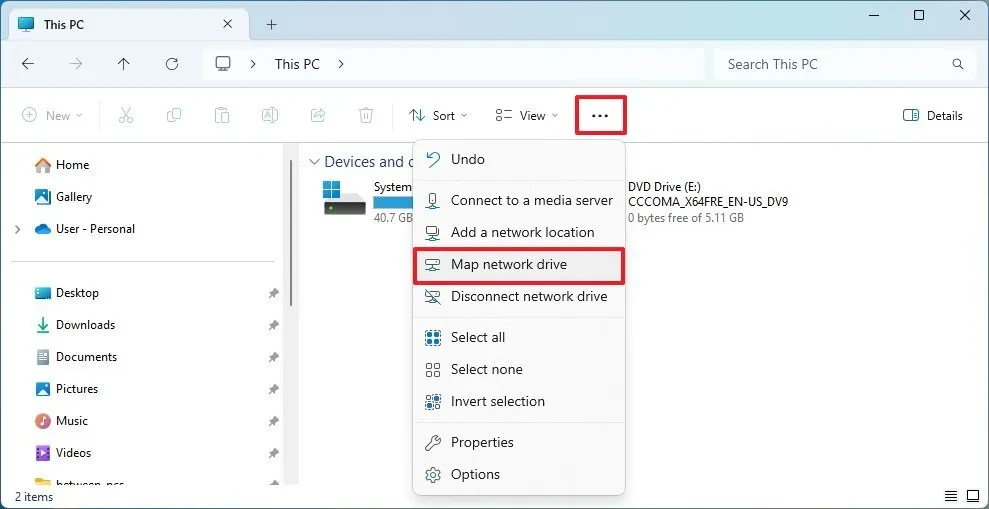
Giao diện ánh xạ ổ đĩa mạng trong File Explorer trên Windows 11.
Lưu ý: Nếu không thể kết nối bằng tên máy tính, hãy thử sử dụng địa chỉ IP. Ngoài ra, nếu thiết bị chia sẻ dữ liệu sử dụng Tài khoản Microsoft không mật khẩu, bạn cần tạo một tài khoản cục bộ trên thiết bị đó để có thể kết nối.
Dùng Command Prompt cho người dùng chuyên sâu
Command Prompt (CMD) cho phép bạn ánh xạ ổ đĩa mạng một cách nhanh chóng thông qua các dòng lệnh.
Mở menu
Start
, tìm kiếm "Command Prompt" và mở ứng dụng. Không cần chạy với quyền quản trị viên.
Sử dụng lệnh net use với cú pháp sau và nhấn Enter: net use Z: \\TÊN-MÁY-CHỦ\TÊN-THƯ-MỤC. Thay thế "Z:" bằng ký tự ổ đĩa bạn muốn và thông tin máy chủ, thư mục cho chính xác.
Để hệ thống tự động chọn ký tự ổ đĩa, dùng dấu sao: net use * \\TÊN-MÁY-CHỦ\TÊN-THƯ-MỤC.
Để kết nối vĩnh viễn và cung cấp thông tin đăng nhập, sử dụng lệnh: net use Z: \\TÊN-MÁY-CHỦ\TÊN-THƯ-MỤC MẬT-KHẨU /user:TÊN-NGƯỜI-DÙNG /persistent:yes.
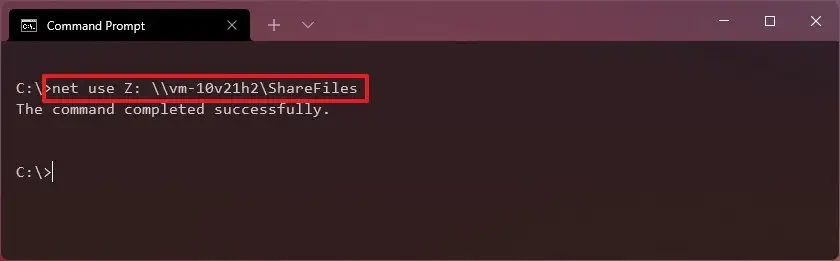
Sử dụng lệnh net use trong Command Prompt để ánh xạ ổ đĩa.
Tận dụng PowerShell để tự động hóa
PowerShell là công cụ dòng lệnh mạnh mẽ hơn, cung cấp nhiều tùy chọn linh hoạt để quản lý hệ thống.
Mở menu
Start
, tìm kiếm "PowerShell" và khởi chạy.
Gõ lệnh sau để ánh xạ ổ đĩa và nhấn Enter:
New-PSDrive -Name "Z" -PSProvider "FileSystem" -Root "\\TÊN-MÁY-CHỦ\TÊN-THƯ-MỤC" -Persist
Hãy thay thế "Z" và đường dẫn cho phù hợp.
Để ánh xạ với thông tin đăng nhập cụ thể, bạn cần tạo một biến lưu trữ thông tin trước:
$cred = Get-Credential -Credential TÊN-NGƯỜI-DÙNG
Sau đó, nhập mật khẩu khi được yêu cầu và chạy lệnh ánh xạ:
New-PSDrive -Name "X" -Root "\\TÊN-MÁY-CHỦ\TÊN-THƯ-MỤC" -Persist -PSProvider "FileSystem" -Credential $cred
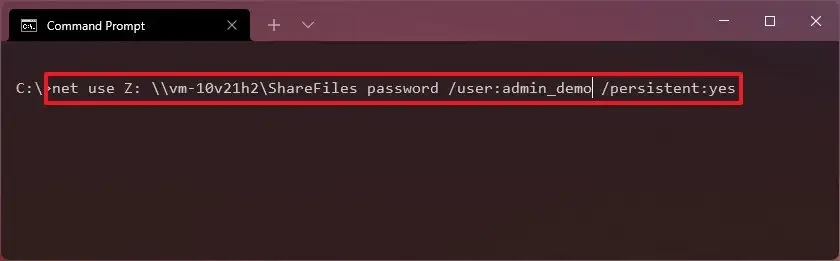
Lệnh New-PSDrive trong PowerShell cho phép ánh xạ ổ đĩa mạng với nhiều tùy chọn.
Cách ngắt kết nối ổ đĩa mạng đã ánh xạ
Khi không còn nhu cầu sử dụng, bạn nên ngắt kết nối ổ đĩa mạng để giải phóng tài nguyên hệ thống. Tương tự như khi kết nối, có nhiều cách để thực hiện việc này.
Ngắt kết nối bằng File Explorer
Mở
File Explorer
và chọn
This PC
.
Trong mục "Network locations", nhấp chuột phải vào ổ đĩa mạng bạn muốn ngắt kết nối.
Chọn
Disconnect
từ menu ngữ cảnh.
Sử dụng lệnh trong Command Prompt
Mở
Command Prompt
.
Gõ lệnh sau, thay "Z:" bằng ký tự ổ đĩa cần ngắt kết nối, rồi nhấn Enter: net use Z: /Delete
Để ngắt kết nối tất cả các ổ đĩa mạng cùng lúc, dùng lệnh: net use * /Delete
Xóa ánh xạ với PowerShell
Mở
PowerShell
.
Sử dụng lệnh sau để xóa một ánh xạ cụ thể: Remove-PSDrive -Name Z (thay "Z" bằng ký tự ổ đĩa).
Để xóa nhiều ánh xạ cùng lúc, bạn có thể liệt kê chúng: Get-PSDrive E, F | Remove-PSDrive
Việc nắm vững các phương pháp ánh xạ và ngắt kết nối ổ đĩa mạng sẽ giúp bạn quản lý và truy cập dữ liệu trong mạng nội bộ một cách hiệu quả và chuyên nghiệp hơn trên hệ điều hành Windows 11.
CTVX
Nguồn Lâm Đồng : https://baolamdong.vn/anh-xa-o-dia-mang-tren-windows-11-3-cach-truy-cap-nhanh-400829.html
Tin khác

Cài đặt Perplexity AI trên Windows: 3 phương pháp tối ưu

6 giờ trước

Người trẻ ứng phó với tin giả, lừa đảo trực tuyến như thế nào?

một giờ trước

EU siết chặt giám sát Shein sau bê bối ở Pháp

một giờ trước

Gần 1/8 người mua sắm trực tuyến tại Đức là nạn nhân của các vụ lừa đảo

2 giờ trước

Bắt quả tang người nước ngoài sử dụng trạm BTS giả phát tán tin nhắn

3 giờ trước

Cảnh báo về hai lỗ hổng bảo mật nghiêm trọng trên Windows

3 giờ trước